Cum să schimbați locația implicită de pornire pe MS Outlook
Miscellanea / / February 11, 2022
Ori de câte ori lansați MS Outlook aplicație desktop, ea se deschide într-un anumit folder. Comportamentul implicit este de a afișa Poștă interfață și deschideți la Inbox Locație. Deși acest lucru funcționează cel mai bine pentru mine, ar putea exista oameni cu cerințe diferite.
Adică, atunci când deschideți aplicația, este posibil să doriți să ajungeți în vizualizarea Calendar, în lista de sarcini sau în alt folder/subdosar din structura pe care ați creat-o. Să vedem cum să modificăm setările și să schimbăm folderul pe care instrumentul îl deschide de acum înainte.
Sfat bonus: De asemenea, învață cum să personalizați panourile de navigare, citire și activități din MS Outlook sau aruncați o privire la Foldere personalizate de căutare pe MS Outlook.
Pași pentru a schimba folderul de pornire implicit al Outlook
Această configurare vă ajută să economisiți timp și clicuri de mouse pe care le-ați putea pierde în navigarea către o anumită locație de fiecare dată.
Pasul 1: Navigați la Outlook Instrumente și faceți clic pe Opțiuni pentru a deschide expertul de configurare.

Pasul 2: Pe Opțiuni dialog comuta evidențierea la Alte fila. Faceți clic pe butonul citire Opțiuni avansate sub General secțiune.
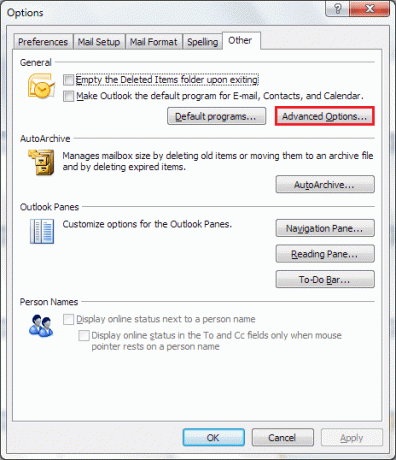
Pasul 3: O fereastră pentru Opțiuni avansate va aparea. Sub Setari generale, prima opțiune se citește Porniți în acest folder în care valoarea implicită este setată ca Inbox. Faceți clic pe Naviga buton plasat lângă el.

Pasul 4: Urmează Selectați Folder căsuță de dialog. Alegeți interfața dorită (Calendar, Contacte, Sarcini, Note etc.) sau alegeți o locație implicită, conform nevoilor dvs. Rețineți că puteți extinde orice folder și puteți alege un subdosar făcând clic pe + semne.

Pasul 5: Faceți clic pe Ok când ați terminat. Faceți clic pe Ok pe toate celelalte ferestre/casete de dialog care au fost stivuite în timpul procesului. Acum închideți aplicația și redeschideți pentru a verifica dacă lucrurile funcționează conform așteptărilor.
Urmând folderul ales de mine, clientul meu desktop se deschide întotdeauna vizualizarea calendarului la pornire. De fapt, mă ajută să-mi încep ziua cu lista de întâlniri în mână.
Concluzie
Este posibil ca fiecare dintre voi să aibă propria prioritate de foldere. Și cu acel set vă puteți începe munca cu cele mai importante lucruri mai întâi. Nu știi niciodată că s-ar putea să fii prins de alte lucruri inutile și că altfel uiți piesele importante.
Ai de gând să schimbi configurația? Sau ești limitat la (și mulțumit de) setările din fabrică? Spune-ne în secțiunea de comentarii. De asemenea, împărtășiți mai multe sfaturi și trucuri pe care le cunoașteți în linii similare.
Ultima actualizare pe 03 februarie 2022
Articolul de mai sus poate conține link-uri afiliate care ajută la sprijinirea Guiding Tech. Cu toate acestea, nu afectează integritatea noastră editorială. Conținutul rămâne imparțial și autentic.



